안녕하세요.
오늘은 문서를 작성할 때 제목을 깔끔하게 정리하는 팁을 소개해 드리려고 합니다.
특히, 제목의 균형 잡힌 배치가 중요한데요, ‘문서 제목 균등 정렬 방법’ 을 통해 문서의 첫인상을 한층 더 세련되게 만드는 방법을 알아보겠습니다. 간단한 설정만으로도 큰 차이를 만들 수 있으니, 끝까지 함께해 주세요!
인쇄 제목 지정 방법 : 행과 열을 반복해 인쇄하는 초간단 설정법
누적 근무 시간 계산 : 엑셀로 쉽고 정확하게 관리하는 방법
▶문서 제목 균등 정렬 방법
1. 셀 서식 창에서 균등 분할 선택하기
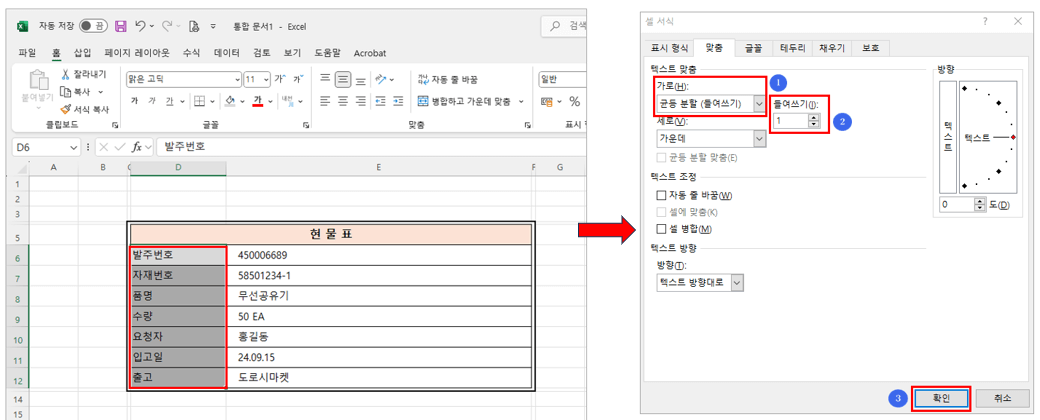
양식 문서를 작성하다 보면 제목 셀에 문자열을 깔끔하게 정리해야 하는 경우가 많습니다.
이럴 때 균등 분할 기능을 사용하지 않고 일일이 정렬을 맞추는 게 쉽지 않습니다.
균등 분할을 설정하고자 하는 셀을 드래그하여 선택합니다.
마우스 오른쪽 버튼을 눌러 [셀 서식]을 선택합니다. 이렇게 하면 문서 제목 균등 정렬 방법이 설정됩니다.
[셀 서식] 창이 활성화 되면 [맞춤] 탭을 선택하고 [텍스트 맞춤] – [가로] – [균등 분할(들여쓰기)]를 선택합니다.
[들여쓰기] – [1] 을 입력한 후 [확인] 을 클릭합니다.
셀 서식 단축키 = Ctrl + 1
2. 균등 분할 맞춤 적용 확인하기
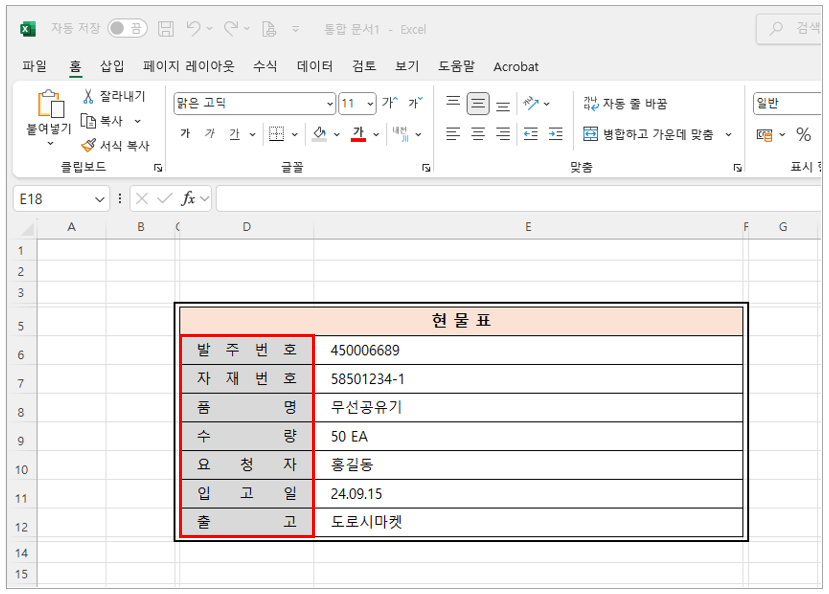
제목 범위인 [D5:D12] 에 들여쓰기와 균등 분할 맞춤이 적용된 것을 확인할 수 있습니다. 간단하지만 효과적인 문서 제목 균등 정렬 방법입니다.
지금까지 ‘문서 제목 균등 정렬 방법’을 통해 문서를 더욱 깔끔하고 전문적으로 보이게 만드는 방법을 살펴보았습니다.
제목의 정렬은 단순히 보기 좋게 만들기 위한 것이 아니라, 문서의 구조를 명확하게 전달하고 읽는 사람이 내용을 더 쉽게 이해할 수 있도록 돕는 중요한 요소입니다.
문서를 작성할 때 제목이 중심에서 벗어나거나 불규칙하게 배열되면, 전체적인 가독성이 떨어지고 문서의 완성도가 낮아질 수 있습니다. 따라서 적절한 정렬 방법을 사용하는 것이 중요합니다. 균등 분할 맞춤을 적용하면, 제목이 자동으로 화면에 맞춰 배치되어 일관성 있는 레이아웃을 유지할 수 있습니다. 문서 제목 균등 정렬 방법 같은 작은 디테일이 문서의 퀄리티를 한층 높여줄 것입니다.
이제 여러분도 다양한 문서에서 제목 정렬을 활용해보세요. 간단한 설정만으로도 문서의 분위기를 크게 개선할 수 있으며, 이를 통해 더 많은 사람들에게 긍정적인 인상을 남길 수 있습니다. 오늘 소개한 방법들을 활용해 앞으로 작성하는 모든 문서를 보다 깔끔하고 세련되게 정리하시길 바랍니다.

